
暑期除了实习和休息
还有很多论文要完成
不知道NNUers有没有过这样的经历
花在格式修改上的时间比写论文的时间还多
明明经过了多次检查
但文章格式依然不符合标准
今天南小师就带大家一起来看看
那些被你忽略的word实用技能
让你的格式排版效率瞬间提升
 常见论文排版技巧Part 1
明确排版顺序
常见论文排版技巧Part 1
明确排版顺序
明确一个科学的操作步骤,是提高效率的关键。在进行论文排版的过程中,我们一般采取下面的排版顺序。

对整个文档设置页面布局,是进行论文排版的第一步。
第一步,先点击菜单栏中的布局,然后会看到一个页面设置,点击其右下角的三角形。

接着会弹出一个页面设置的对话框,我们就可以对文档页面的上下左右边距和纸张大小、方向进行设置。

为了之后录入文字方便,一开始就可以设置好所要用的字体和段落格式。点击菜单栏中的“开始”,会看到右边有个样式库,点击右下角的三角形,我们新建一个样式,作为正文格式。


创建样式,给它起一个名字,可以叫论文正文,也可以用默认的样式1,之后按确认。把鼠标放在新建的样式上,鼠标右键,选择修改,就可以对段落和文字进行系统设定。

点击上图左下角的格式,就可以对段落和字体进行设定。比如要求正文字体为小四号宋体,英文为小四号Time New Roman,可以如下设置。

段落也是一样。比如首行要空两格,可以设置首行左缩进2个字符,这样就不用每次都敲空格。行距一般来说,设定为1.5倍行距。

长文档还涉及到很多标题,如果每次到标题都重新设置格式、编号,就很麻烦了,借助样式工具,我们就可以一键设定,大大地提高效率。我们可以直接用系统自带的样式,修改的方法同上,把鼠标放在相应的样式上,鼠标右键,修改。
如果我们想它自动生成编号,就需要点击“格式”,选择“编号”进行相应的设定。

我们同样可以利用编号工具,选择“定义新编号工具”,在弹出的对话框中在默认的数字前后分别输入“第”和“章”字,设置好字体,按保存即可实现自动编号的效果。

注意:中间的数字是系统的编号,所以是不能删除或者修改的,只能在其前后加内容。另外,系统由于不想一次显示太多的东西出来,所以把部分样式给隐藏了,点击样式右下角的三角形,选择管理样式,推荐,就可以显示出来。


设置好之后,可以套用这些样式到标题上。然而在套用的过程中,有两点是容易出问题的。第一,标题后面的样式没有设置为之前我们设置好的“论文正文”的样式,这样按回车键之后论文正文的格式就不是之前设定的格式。

第二,设置好的编号标题前面出现黑色的点,不知道如何去掉。

去掉的方法是,把鼠标放在标题上,右键设置段落格式,选择换行和分页,分别把与下段同页和段中不分页前面的勾去掉。

在写论文过程中,我们或许需要插入一些图片或者图表,而当图片或者图表数量增多时,采用手动添加就比较繁琐了。
那此时就可以利用题注给图片、图表、公式进行自动编号。在菜单栏选择“引用”,再点击“插入题注”,会弹出下面的对话框。

由于系统默认的标签只有3个图表,表格和公式,所以如果是图片的话,需要新建一个标签。默认的题注只有序号,没有章节号,如果需要添加章节号,可以通过编号,在包含章节号前打勾。

之后,把题注复制到其他图片下,编号对不上了,可以通过更新域,来自动更新图片的编号。

参照章标题的列表设置方法,自定义参考文献的编号。

点击菜单栏上的编号库,在下拉的菜单中选择定义新编号格式。然后在“1”的前后分别加上方括号。

通过双击文档页眉的部分,就可以进入到页眉页脚编辑区。
点击左边的“页眉”,我们可以通过内置的一些页眉模板,生成文档的页眉。

把需要的信息录入之后,如果对页眉字体有要求,可以通过菜单栏中的一些设置,对页眉的字体进行格式修改。

在页脚通常是要设置页码,也可通过一定的操作让页码从某一页开始,在需要设置为正式第一页的上一页文字末尾,点击菜单栏上的“布局”,选择“分隔符”,再选择分节符中的“下一页”。

点击正式第一页的页脚,通过内置页码模板、添加页码,这时候会出现一个问题,即页码不是从1开始的,我们可以修改。


这时候你会发现前面几页也出现了页码,你不想让前面几页出现页码,这时候就把正式第一页的页脚,取消链接到前一条的页眉。

之后就可以把前面几页的页码给删掉,从而不会影响后面的页码。
Part 8 生成自动可更新的目录在菜单栏中选择引用,点击目录,选择自定义目录。就会弹出下方的对话框。

第一,先把使用超链接而不使用页码这个选项前面的勾去掉。

第二,如果你想制表符前面的导符是居中的,而不是偏下对齐的,要选择下方的前导符。

第三,如果你不想显示那么多级的标题,那么可以通过“显示级别”来进行设定。

第四,如果目录对格式有要求,可以通过点击两个修改,来进入到字体格式的修改界面。

 六问六答Q:
六问六答Q:
请问WORD中怎样让每一章用不同的页眉?怎么我现在只能用一个页眉,一改就全部改了?
A:在插入分隔符里,选插入分节符,可以选连续的那个,然后下一页改页眉前,按一下“同前”钮,再做的改动就不影响前面的了。
Q:怎样使WORD文档只有第一页没有页眉,页脚?
A:页面设置→页眉和页脚,选首页不同,然后选中首页页眉中的小箭头,格式→边框和底纹,选择无,这个只要在“视图”→“页眉页脚”,其中的页面设置里,不要整个文档,就可以看到一个“同前”的标志,不选,前后的设置情况就不同了。
Q:在使用WORD的样式之后,如标题1、标题2之类的,在这些样式前面总会出现一个黑黑的方块,虽然打印的时候看不到,但看着总是不舒服,有没有办法让它不要显示呢?
A:“视图”→“显示段落标志”,把前面的勾去掉。其实这个很有用,可以便于知道哪个是标题段落。
Q:WORD中的脚注如何删除?把正文相应的符号删除,内容可以删除,但最后那个格式还在,应该怎么办?
A:步骤如下
1)切换到普通视图,菜单中“视图”→“脚注”,这时最下方出现了尾注的编辑栏。
2)在尾注的下拉菜单中选择“尾注分隔符”,这时那条短横线出现了,选中它,删除。
3)再在下拉菜单中选择“尾注延续分隔符”,这是那条长横线出现了,选中它,删除。
4)切换回到页面视图。尾注和脚注应该都是一样的。
Q:WORD页眉自动出现一根直线,请问怎么处理?
A:格式从“页眉”改为“清除格式”,就在“格式”快捷工具栏最左边;选中页眉文字和箭头,格式→边框和底纹→设置选无。
Q:怎样使WORD文档只有第一页没有页眉,页脚?
A:页面设置-页眉和页脚,选首页不同,然后选中首页页眉中的小箭头,格式→边框和底纹,选择无,这个只要在“视图”→“页眉页脚”,其中的页面设置里,不要整个文档,就可以看到一个“同前”的标志,不选,前后的设置情况就不同了。
Q:如何从第三页起设置页眉?
A:答:在第二页末插入分节符,在第三页的页眉格式中去掉同前节,如果第一、二页还有页眉,把它设置成正文就可以了在新建文档中,菜单→视图→页脚→插入页码→页码格式→起始页码为0,确定;菜单→文件→页面设置→版式→首页不同,确定。
其实有的时候
我们焦虑论文格式排版有困难
一部分原因可能就在于没有充分挖掘和利用
办公软件带给我们的便捷性
所以从现在开始
随手学一些办公小技能
为我们的学习和生活增光添彩!
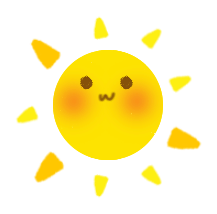
来源 | 部分来自网络
编辑 | 包丽芬 邢功伟
责编 | 刘心怡
审核 | 赵晓彤





















 1万+
1万+

 被折叠的 条评论
为什么被折叠?
被折叠的 条评论
为什么被折叠?








